Przy zakupie laptopa działa świetnie. Z czasem jego wydajność zaczyna stopniowo spadać, a laptop staje się powolny. Przyczyną spadku wydajności może być wszystko. Głównym zagrożeniem dla komputera jest złośliwe oprogramowanie, które dostaje się na dysk twardy wraz z innymi komponentami.
Ubezpieczenie przed wirusami jest niemożliwe. Ładują pamięć RAM, co znacznie wpływa na szybkość komputera. Następujące metody mogą pomóc pozbyć się takich problemów i przyspieszyć laptopa.
Czyszczenie laptopa w rejestrze systemu Windows
Treść artykułu
- Czyszczenie laptopa w rejestrze systemu Windows
- Usuń niepotrzebne pliki
- Wyeliminuj niepotrzebne programy
- Defragmentator dysków
- Opróżnij kosz

Rejestr systemu Windows jest główną przyczyną niskiej wydajności komputera. Błędy pojawiające się w rejestrze pojawiają się, gdy złośliwe oprogramowanie dostaje się do systemu. Wirusy infekują rejestr i uszkadzają pliki. Aby zapobiec problemom z rejestrem, należy go czyścić codziennie.
Niepożądane jest robienie tego ręcznie. Istnieje duże prawdopodobieństwo naruszenia komponentu pliku systemu operacyjnego. Dlatego należy używać specjalistycznych programów, które należy skonfigurować do codziennego czyszczenia.
Usuń niepotrzebne pliki
 Podczas korzystania z Internetu pliki tymczasowe są tworzone na dysku twardym. Są tworzone do jednorazowego użytku przez system, po czym pozostają na dysku twardym jako śmieci. Śmieci zaczynają się kumulować z czasem, aż wypełni cały system plików.
Podczas korzystania z Internetu pliki tymczasowe są tworzone na dysku twardym. Są tworzone do jednorazowego użytku przez system, po czym pozostają na dysku twardym jako śmieci. Śmieci zaczynają się kumulować z czasem, aż wypełni cały system plików.
Rezultatem jest utrata wydajności. Możesz spróbować ręcznie usunąć niepotrzebne pliki. Jednak najszybszym sposobem na usunięcie takich śmieci jest użycie oficjalnego oprogramowania. Programy szybko wykryją wszystkie śmieci i można je usunąć jednym kliknięciem myszy. Procedura musi być wykonywana raz w tygodniu. Dzięki regularnemu czyszczeniu laptopa z niepotrzebnych plików możesz być pewny jego stabilnej wydajności.
Wyeliminuj niepotrzebne programy
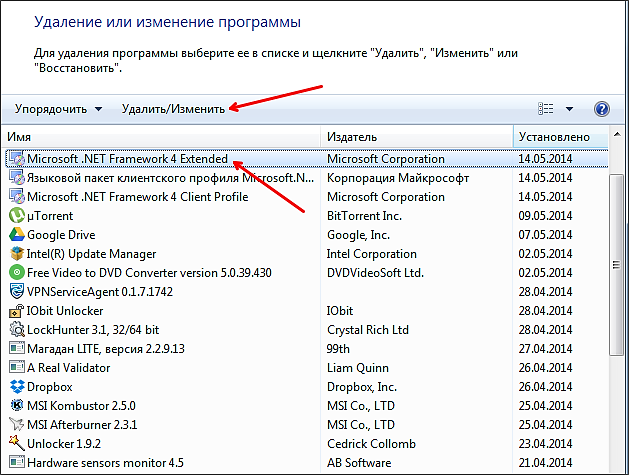 Przez cały czas użytkowania komputera użytkownik ładuje ogromną liczbę programów. Jednak po pobraniu i zainstalowaniu każdego z programów nie zawsze jest używany. Musisz sprawdzić komputer pod kątem niepotrzebnych programów.
Przez cały czas użytkowania komputera użytkownik ładuje ogromną liczbę programów. Jednak po pobraniu i zainstalowaniu każdego z programów nie zawsze jest używany. Musisz sprawdzić komputer pod kątem niepotrzebnych programów.
To działanie jest konieczne, aby zwolnić miejsce w systemie plików. Wypełnienie dysku twardego niepotrzebnymi programami spowalnia komputer. Aby uniknąć utraty wydajności, należy wykonać czyszczenie za pomocą deinstalatorów. W Internecie można znaleźć wiele narzędzi, które pomogą zwolnić miejsce na dysku.
Defragmentator dysków
 Podczas instalowania programów na komputerze system Windows dzieli fragmenty plików na części. Podczas dzielenia dużych plików na części systemu Windows więcej czasu zajmie upewnienie się, że program działa. Defragmentacja pozwala łączyć pliki rozdzielone przez system.
Podczas instalowania programów na komputerze system Windows dzieli fragmenty plików na części. Podczas dzielenia dużych plików na części systemu Windows więcej czasu zajmie upewnienie się, że program działa. Defragmentacja pozwala łączyć pliki rozdzielone przez system.
Ta operacja zajmuje dużo czasu, ale w rezultacie poprawia się wydajność systemu. Należy go wykonywać co trzy miesiące, aby zapewnić dalszą wygodną pracę przy komputerze. Możesz użyć standardowych narzędzi systemu Windows do przeprowadzenia defragmentacji. Można je znaleźć w „Panelu sterowania”.
Opróżnij kosz
 Po usunięciu plików nie znikają z dysku twardego. Są one umieszczane w środowisku zwanym „koszem”. Najczęściej użytkownicy zapominają o konieczności czyszczenia. I na próżno. Z czasem śmieci gromadzą się w koszu, co staje się dużym problemem dla życia komputera. Ładowanie systemu operacyjnego spowalnia, programy ładują się przez długi czas i często występują błędy systemowe. Aby zapobiec takim problemom, należy okresowo, przynajmniej raz w tygodniu, opróżniać kosz. Taka prosta strategia pomoże utrzymać stabilną wydajność.
Po usunięciu plików nie znikają z dysku twardego. Są one umieszczane w środowisku zwanym „koszem”. Najczęściej użytkownicy zapominają o konieczności czyszczenia. I na próżno. Z czasem śmieci gromadzą się w koszu, co staje się dużym problemem dla życia komputera. Ładowanie systemu operacyjnego spowalnia, programy ładują się przez długi czas i często występują błędy systemowe. Aby zapobiec takim problemom, należy okresowo, przynajmniej raz w tygodniu, opróżniać kosz. Taka prosta strategia pomoże utrzymać stabilną wydajność.
- Aby zapobiec umieszczaniu plików w koszu, ale ich całkowitemu usunięciu z dysku twardego, należy kliknąć prawym przyciskiem myszy skrót „Kosz”.
- Następnie wybierz menu „Właściwości”.
- W „Właściwościach” zaznaczamy „zniszcz pliki natychmiast po ich usunięciu”.
- Kliknij OK.
- Następnie możesz mieć pewność, że problemy z koszem nie będą już występować.
- Wadą tej metody jest to, że po usunięciu elementów z dysku twardego przywrócenie ich będzie niemożliwe.
Podczas pracy z laptopem zabronione jest:
- Ciągle ładuj. Przy stałym ładowaniu regulator napięcia może ulec awarii. Grozi to szybkim uszkodzeniem akumulatora.
- Skręć przewody. Kabel ładujący wydaje się trwały tylko na pierwszy rzut oka. W rzeczywistości można go łatwo uszkodzić, nawet jeśli wisi przez długi czas. Nie ciągnij ani nie nawijaj drutu; spowoduje to problemy z ładowaniem w przyszłości.
- Podnieś laptopa trzymając ekran. Wyświetlacz laptopa jest cienki i delikatny. Jeśli traktujesz go niedbale, możesz go zranić.
- Trzymaj laptopa na kolanach. Pracując na komputerze na kolanach, istnieje możliwość nakładania się kratek wentylacyjnych. Grozi to szybkim podgrzaniem obudowy.
- Pracuj w pobliżu magnesów i urządzeń elektrycznych. Układ magnetyczny dysku twardego może zostać uszkodzony przez znajdujące się w pobliżu magnesy lub urządzenia elektryczne. Może to spowodować uszkodzenie lub utratę danych.
- Umieść kubki z napojami na etui na laptopa. Oprócz ryzyka zawilgocenia zawartości miseczki istnieje ryzyko uszkodzenia matrycy ekranu. Dlatego nie kładź na obudowie kubków i innych źródeł wilgoci lub ciężkich przedmiotów.
Postępując zgodnie z powyższymi wskazówkami, możesz zapewnić stabilną i bezpieczną pracę laptopa przez długi czas. Wydajność zawsze będzie na wysokim poziomie.


